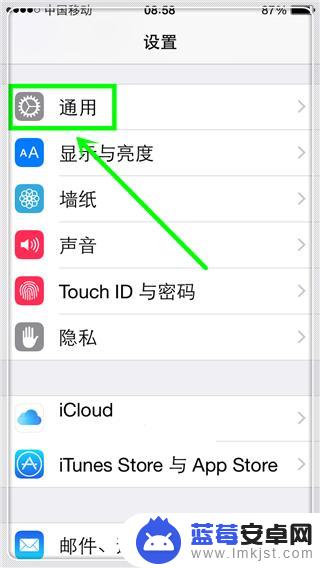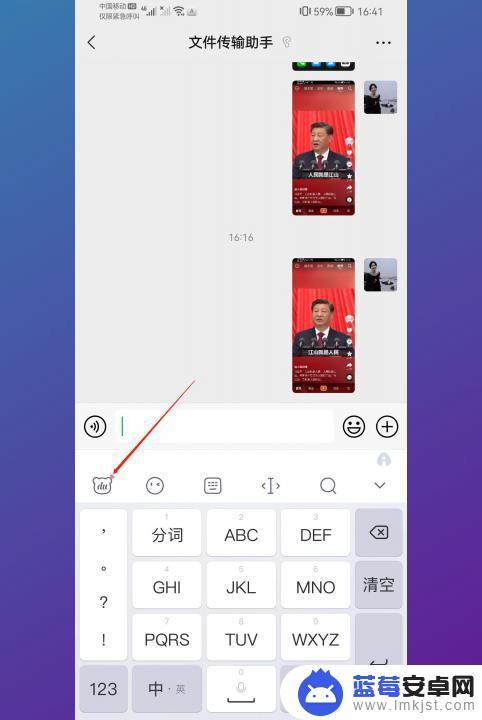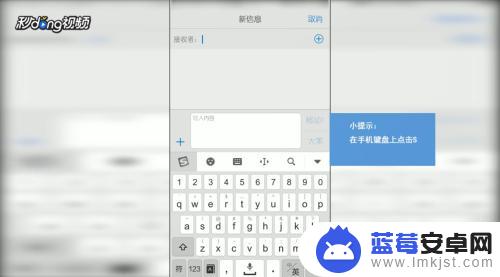苹果手机作为一款备受热爱的智能手机,其输入法功能一直备受用户关注,在日常使用中键盘输入法的样式和皮肤可以影响用户的使用体验和视觉感受。苹果手机的输入法皮肤可以通过简单的操作来进行更换,让用户可以根据自己的喜好和心情选择不同的可爱风格,提升手机的个性化定制化。如何换键盘输入法图片,如何将iPhone输入法皮肤换成可爱的样式,是许多用户关心的问题。接下来我们将介绍一些简单的方法,帮助大家实现这一目标。
iPhone输入法皮肤怎么换成可爱的
具体步骤:
1.首先,在APP Store中下载搜狗输入法并安装。接着,找到手机上的“设置”,再点击其界面中的“通用”。
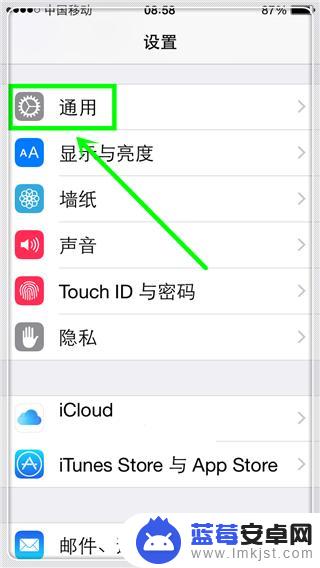
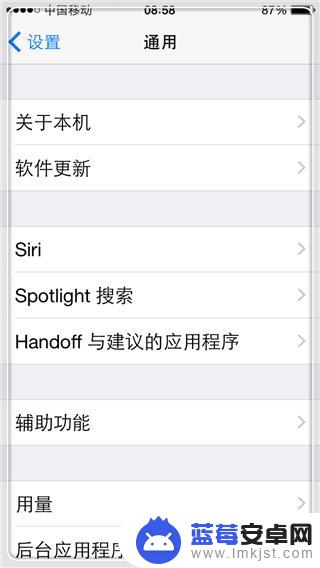
2.再在“通用”界面中找到“键盘”并点击打开。
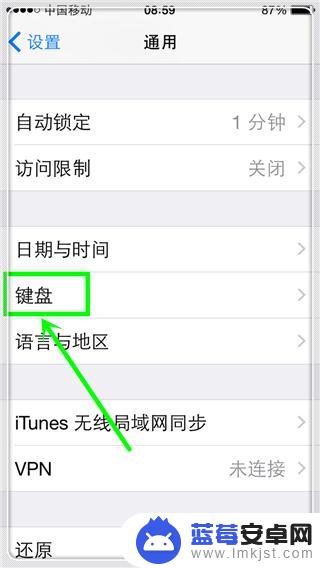
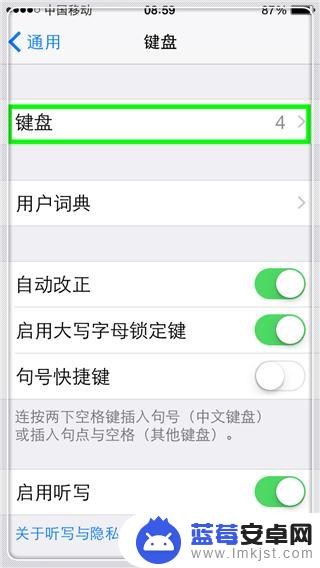
3.再点击新界面中的“添加新键盘”。
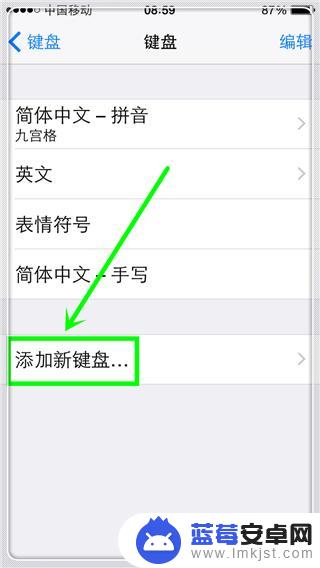
4.接着,添加第三方键盘“搜狗输入法”。
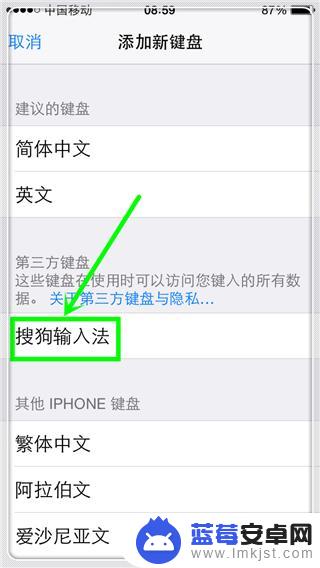
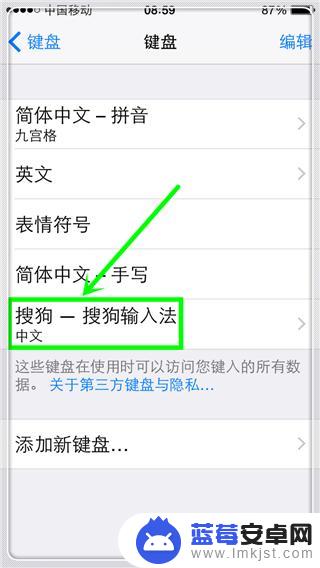
5.然后,在已添加的键盘中点击搜狗输入法,打开“允许完全访问”。并选择“允许”第三方访问个人隐私。(当然不用担心信息泄露啦)
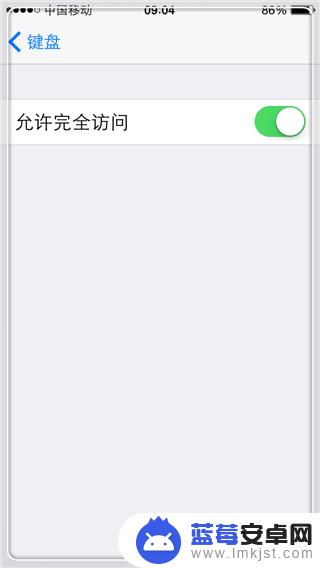
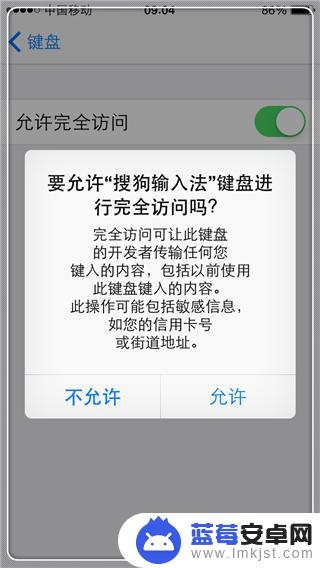
6.紧接着,就是在一个可输入文字的地方。预备输入,直至弹出输入键盘。点击“经纬线状的图标”(如图)后,选中“搜狗输入法”。
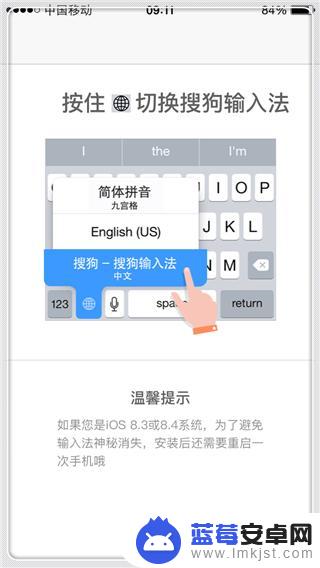
7.点击搜狗输入法键盘中的左上角的“S”,再点击“皮肤”。再下载或自定义皮肤吧。
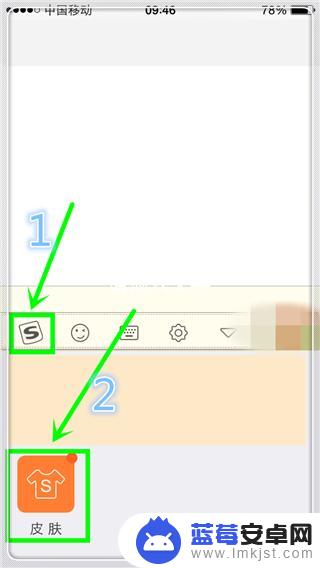
以上是关于如何更换苹果手机键盘输入法图片的全部内容,如果你遇到了相同的情况,快来参考小编的方法进行处理吧!希望对大家有所帮助。